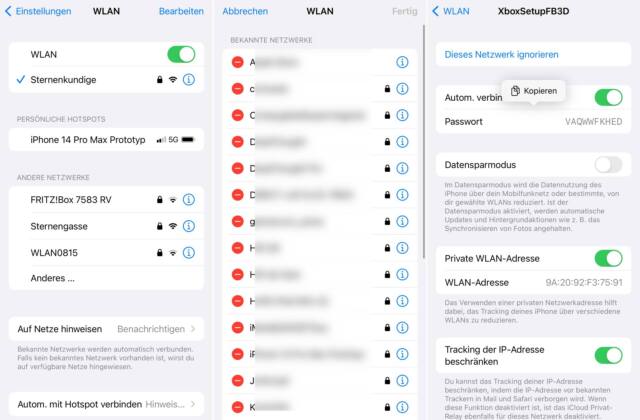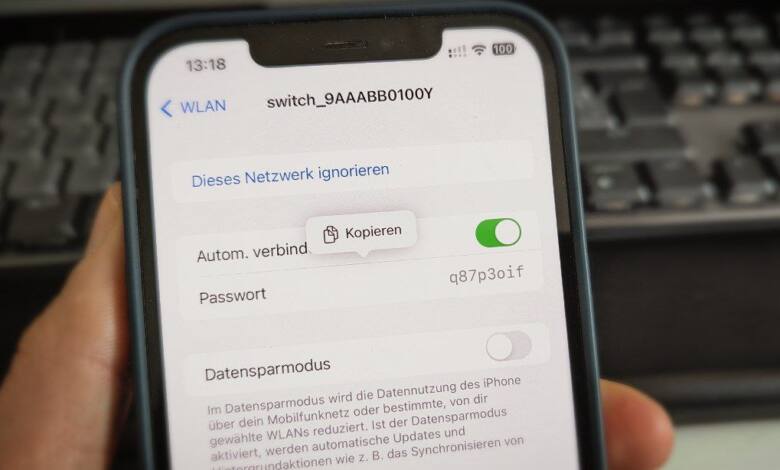
iPhone: Gespeicherte WLAN-Passwörter anzeigen
So einfach findet Ihr mit dem iPhone die Passwörter Eurer gespeicherten WLANs heraus.
Die Sache mit den WLAN-Passwörtern: Meist einmal eingegeben und dann nie wieder gebraucht. Falls Ihr ein neues Gerät online bringen wollt und das WLAN-Passwort gerade einmal nicht aus dem Kopf kennt, ist das für iPhone-Benutzer kein Problem: Ihr könnt die vergessenen Passwörtern von WLANs, mit denen Ihr einmal verbunden ward, ganz einfach in den Einstellungen einsehen.
So zeigt Ihr vergessene WLAN-Passwörter unter iOS an
Wir zeigen Euch den Weg zu den gespeicherten WLAN-Passwörtern auf Basis von iOS 16. Falls sich in Zukunft etwas an der Vorgehensweise ändert, lasst es uns gerne in den Kommentaren wissen. Voraussetzung für die Anzeige der Passwörter ist, dass Ihr Euer iPhone mit Face ID bzw. Touch ID abgesichert hat. Der Grund dafür ist, dass die Kennwörter in der verschlüsselten Secure Enclave Eures iPhones schlummern, die Ihr nur per Biometrie entsperren könnt.
So zeigt Ihr die WLAN-Passwörter auf dem iPhone an:
- Öffnet die Einstellungen Eures iPhones.
- Tippt auf WLAN.
- Wollt Ihr das WLAN-Passwort des aktuell verwendeten Netzwerks ansehen, tippt auf das i-Symbol. Tippt hier auf das Passwort-Feld, entsperrt das Gerät und Ihr seht das WLAN-Passwort in Klartext.
- Alternativ tippt Ihr im WLAN-Menü auf Bearbeiten, um eine Liste aller gesicherten WLAN-Zugänge zu sehen. Entsperrt das Gerät via Face ID bzw. Touch ID, sucht das WLAN aus der Liste aus und tippt auf das i, um das gesicherte Passwort einzublenden.

Das iPhone sichert alle WLAN-Passwörter in einem verschlüsselten Bereich. Ihr könnt sie aber auch jederzeit einsehen.
Das war es auch schon! In der WLAN-Liste könnt Ihr übrigens auch nicht mehr benötigte Zugänge löschen, um ein bisschen aufzuräumen. Das kann erfahrungsgemäß auch dabei helfen, WLAN-Probleme mit dem iPhone zu beheben.
Gäste-WLAN gegen „Passwortklau“
Übrigens: Auf diese Weise können natürlich auch Eure Besucher an Euer WLAN-Passwort kommen, wenn Ihr dieses selbst auf dem Gast-iPhone eingetragen habt. Falls Ihr also absolut nicht möchtet, dass das Kennwort in fremde Hände gerät, wird es Zeit für ein Gäste-WLAN mit einem Passwort, dass Euch nicht so sehr am Herzen liegt.
Weitere Tipps und Tricks zum iPhone findet laufend aktuell unter diesem Link. Wie Ihr gespeicherte WLAN-Passwörter unter Android anzeigt und teilt, zeigen wir Euch in diesem Tuto. Und noch mehr rund um alles, was mit WLAN und Netzwerkerei zu tun hat, findet Ihr bei uns hier.